系统重装电脑变卡了怎么解决
时间:2025-05-12阅读量:作者:大白菜
重装系统本是为了给电脑“焕新”,让系统运行更流畅,但不少用户却遇到重装后反而频繁死机、卡顿更严重的问题。这究竟是什么原因?很可能是你使用了不安全的软件。在此推荐大白菜,一款安全可靠、无病毒的工具。接下来,我们将详细介绍如何使用大
重装系统本是为了给电脑“焕新”,让系统运行更流畅,但不少用户却遇到重装后反而频繁死机、卡顿更严重的问题。这究竟是什么原因?很可能是你使用了不安全的软件。在此推荐大白菜,一款安全可靠、无病毒的工具。接下来,我们将详细介绍如何使用大白菜重装Win10,只需按步骤操作。

1、获取工具:大白菜U盘启动盘制作工具。
2、U盘选择:准备一个至少8GB空间的U盘,用于后续操作。
3、镜像文件:从MSDN官方网站下载所需的Windows 10 ISO镜像。
1、务必备份电脑C盘和个人文件夹中的重要数据,以防重装过程中发生数据丢失。
2、制作启动盘之前,确保U盘内没有未备份的重要文件,以免丢失。
3、在BIOS/UEFI设置中正确设置U盘为开机启动选项,这是启动成功的关键。
三、U盘安装win10系统步骤
1、打开大白菜工具,在启动模式里点击“USB-HDD模式”,接着选定“NTFS”格式。之后点击“一键制作成USB启动盘”按钮,等待直至制作完成。
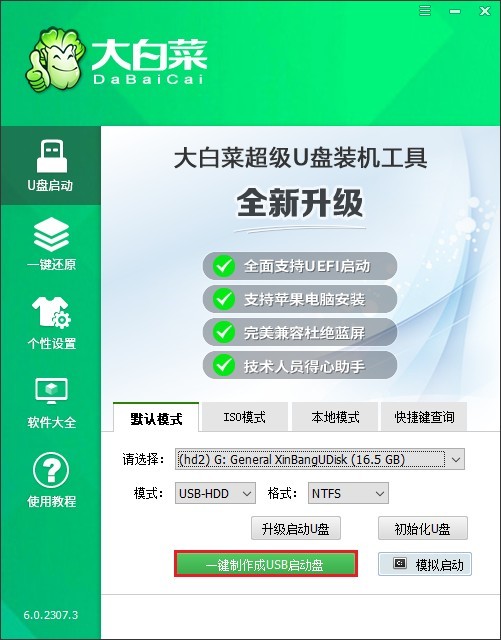
2、需要留意的是,U盘即将被格式化,务必确认U盘中没有存放重要数据。倘若存在重要数据,应点击取消,先行备份后再行制作U盘启动盘。
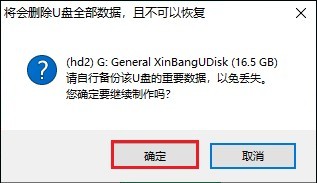
3、前往MSDN网站,精心挑选契合自身需求的Windows 10系统文件并下载。

4、建议将下载好的Windows 10系统文件妥善保存到大白菜U盘之中。
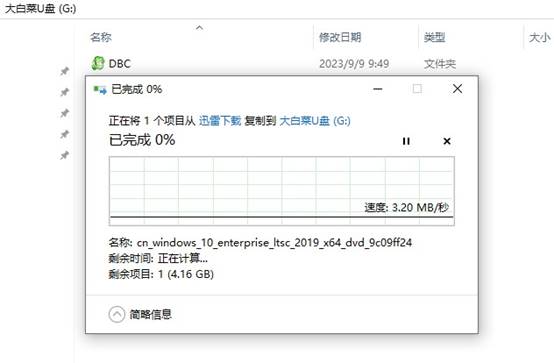
5、重启电脑,于开机瞬间按下U盘启动快捷键,从而进入启动选项设置页面。
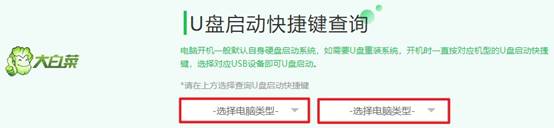
6、切换至“Boot”(启动)选项卡,将插入的U盘设定为第一启动项,再按下回车键确认。
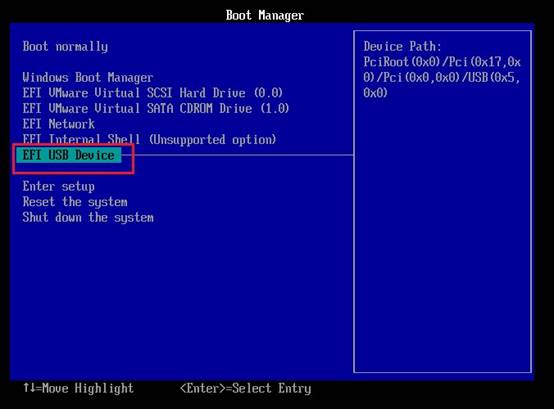
7、电脑会从U盘启动,进而进入大白菜主菜单。从中选取“启动大白菜WinPE”这一选项。
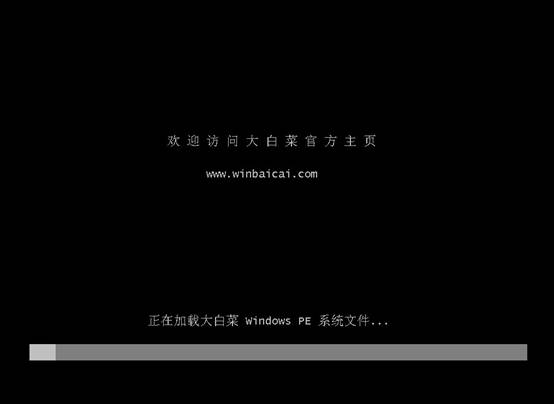
8、启动大白菜一键装机工具,于安装界面中精准选择Windows 10系统镜像文件。一般默认安装在C盘,选好后点击“执行”按钮。

9、一般情况下保持默认设置即可。

10、在安装页面中,勾选“完成后重启”选项。待重启时迅速拔出U盘!
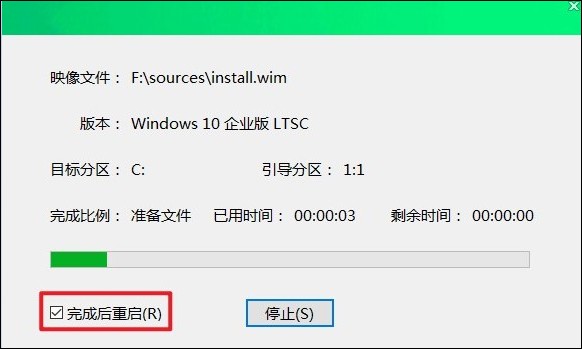
11、当系统安装完毕,便会进入一个全新的Windows 10界面。

系统重装电脑变卡了怎么解决呢?换一个安全的软件试试,认准官方大白菜工具,以免下载到病毒软件。一般经过重装系统,卡顿电脑会变得流畅。如果在这个过程中遇到重装系统失败或者其他安装问题,欢迎寻求大白菜客服的帮助。